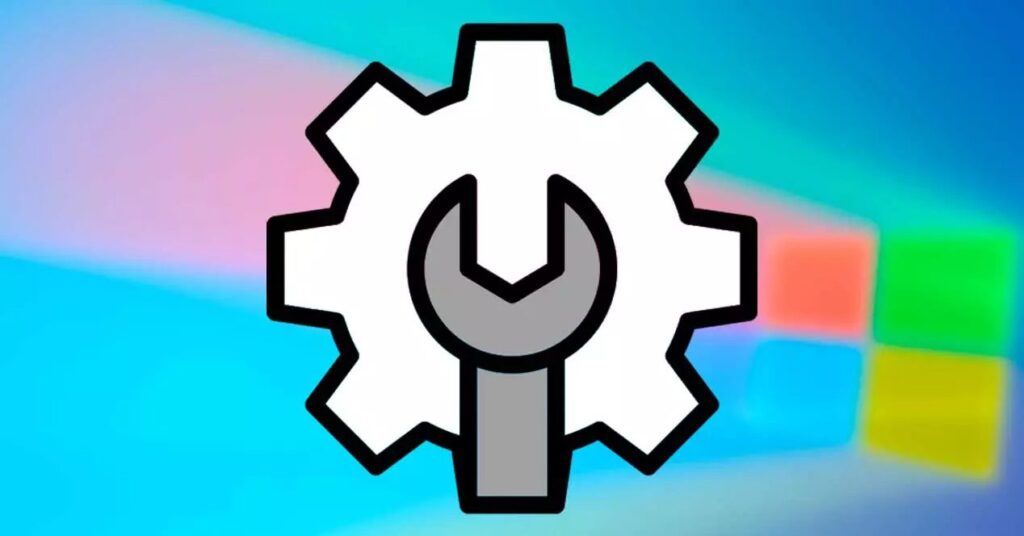
Mientras que algunos de esos cambios son sencillos de hacer, otros se ocultan dentro de opciones, y, si no estamos acostumbrados a trastear con Windows, siempre acabamos recurriendo a internet para encontrar la solución, perdiendo una gran cantidad de tiempo. Afortunadamente, para este problema, también hay una solución. La solución no pasa por guardar la configuración de Windows (ojalá pudiéramos hacerlo) sino por utilizar la aplicación WinSlap, una aplicación con la que podemos configurar Windows para se adapte a nuestras necesidades de una forma rápida y en apenas unos segundos.
-Configurar Windows en segundos con WinSlap
WinSlap es una aplicación disponible en GitHub y que podemos descargar de forma totalmente gratuita, una aplicación con la que podemos configurar Windows a nuestro gusto desactivando, ocultado o deshabilitando funciones de Windows, sin tener que acceder a las opciones de configuración del sistema operativo de Microsoft.
Algunas de las funciones que nos ofrece WinSlap son:
- Desactivar Cortana (en los dispositivos donde todavía esté disponible)
- Desactivar la telemetría y el ID de publicidad
- Desinstalar OneDrive, las búsquedas de Bing y el historial de actividad
- Deshabilitar la ubicación, la pantalla de bloqueo de Spotlight y la asistencia remota
- Eliminar aplicaciones preinstaladas en Windows excepto las creadas por Microsoft
- Desanclar aplicaciones preinstaladas
- Eliminar Microsoft XPS Document Writer
Pero, además, también nos permite modificar la apariencia de nuestra copia de Windows para que los iconos de la barra de tareas se vean más pequeños, ocultar el botón vista de tareas y de búsqueda de la barra de tareas, mostrar siempre la extensión de los archivos, utilizar el control de volumen de Windows 7, eliminar el icono de Reunirse ahora además de ocultar el widget Noticias e intereses.
Una vez hemos configurado nuestro equipo, llega el momento de instalar las aplicaciones que instalamos habitualmente, instalación de la que también se puede encargar WinSlap. Con WinSlap podemos instalar desde PowerToys hasta TeamViewer, pasando por Zoom, WinRAR, VLC, VirtualBox, Steam, Firefox, Minecraft y LibreOffice entre muchos otros programas.
Dentro de la pestaña Advanced, tenemos a nuestra disposición la posibilidad de desactivar Windows Defender, desactivar el inicio rápido, la aceleración del ratón, las aplicaciones en segundo plano, activar el Subsistema Linux para Windows entre otras.
La última versión disponible de WinSlap está diseñada para funcionar con Windows 10 en la versión 21H2 de Windows 10 y anteriores. Sin embargo, a pesar del banner informativo que nos muestra nada más abrir la aplicación si nuestro PC no cumple los requisitos, podemos utilizarla sin ningún problema tanto en Windows 10 versión 22H2 como en Windows 11, ya que comparten la misma base.